01
一份高质量的excel报表,不仅仅是他的实用性、便捷性,美观也是非常重要的一部分。
几个老外做的Excel表格,非常的漂亮:


再看看我们最常见的表格,难看的瞬间爆表

小编对老外表格好看的原因进行了归纳,下面我们按老外的思路改造我们的表格。
第1步:更换和弱化表格线,突出显示数据。
- 去掉表格背景网络线
- 除表头和表尾外,数据部分用浅灰色表格线。
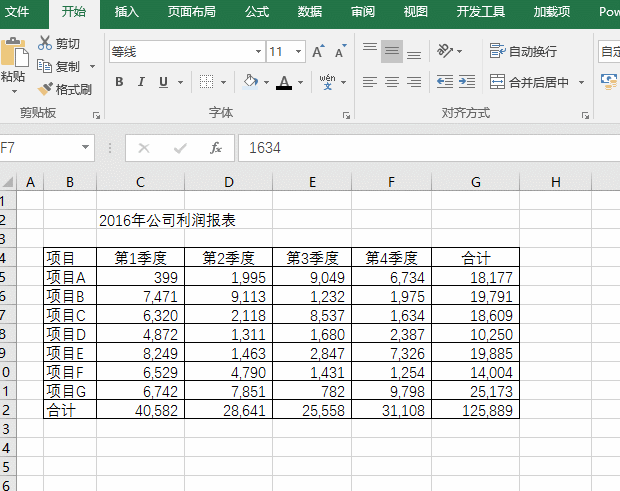
第2步:设置隔行背景色,可以选浅灰或浅蓝色填充
- 填允一行后,用格式刷向下刷
- 稍增加行高
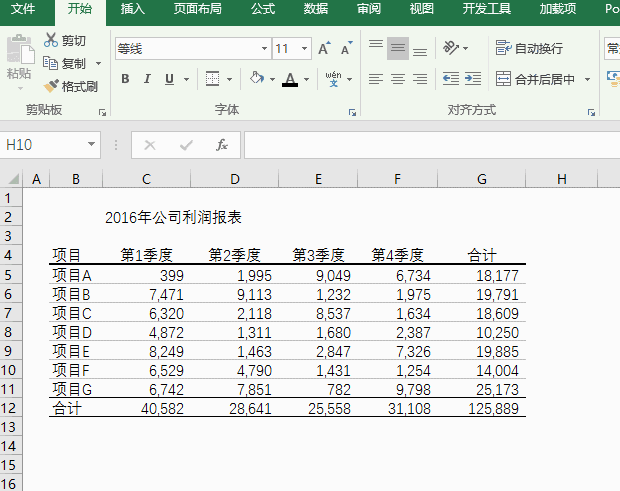
第3步:修改字体类型。
- 标题用黑体
- 数字用Arial
- 汉字用微软雅黑
- 合计行字体加粗
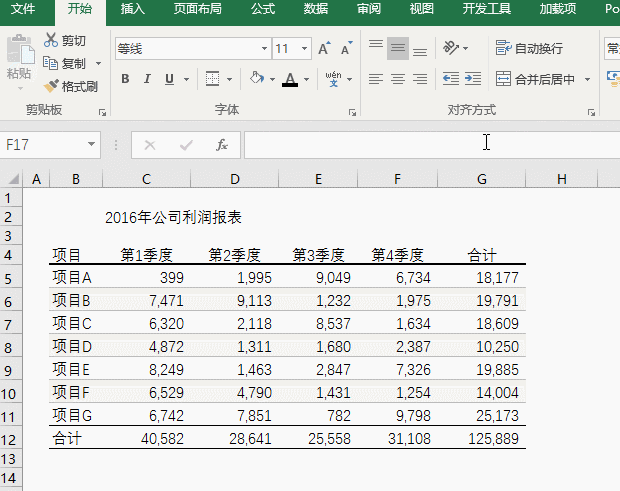
第4步:用条形图增加的年合计的可视性。
选取G5:G11 - 条件格式 - 数据条
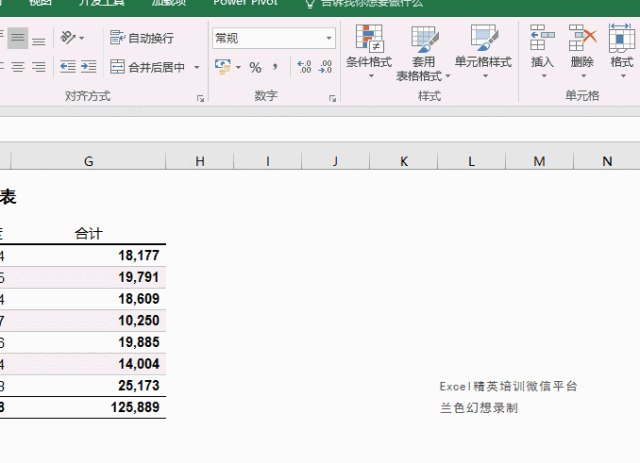
完工!

如果表格不需要打印,我们还可以换另外一种风格:
- 表头深色背景,白色字体
- 中间用浅色填充,表格线用白色细线
- 表尾灰色背景

或

另:老外还有3个常用法宝(这里不再一一展示)
- 填充色用同一个色系,让数据和背景一体。
- 控件的使用方便筛选数据,又增强了商务感。
- 小图片的装饰。
02
当我们看到老外做的Excel表格,再回头再看再单调的表格。真的不想再多看一眼。真的是这样吗?下面兰色就仿老外的方法,简单几步就能让你的Excel表格完全蜕变!
原材料:好象是你经常在做的表格样式。

开始工作:
1、设置字体。不显示灰色表格线,表格数字字体设置成Aril,汉字设置成微软雅黑
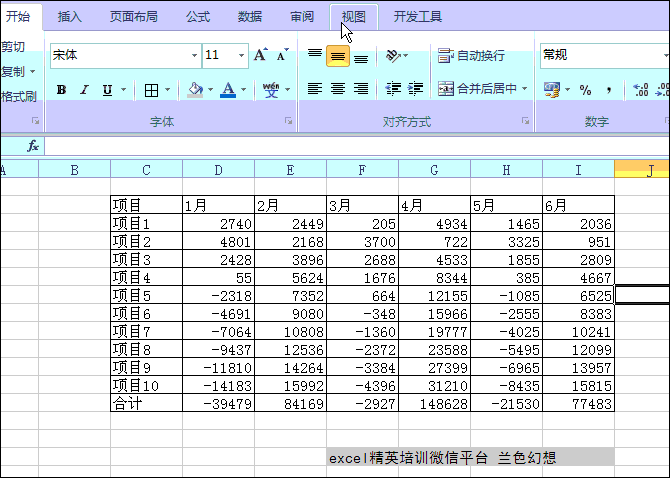
2、设置表头。深蓝色背景+白色字体+白色上边框黑色下边框+字体居中显示并加粗。

3、设置表格正文部分。去掉表格线,设置浅蓝背景色间隔。字体设置为10号字体。

4、设置表尾。表尾上下设置表格线,字体加黑,颜色深蓝色。

完成!最终效果如下图所示。
























